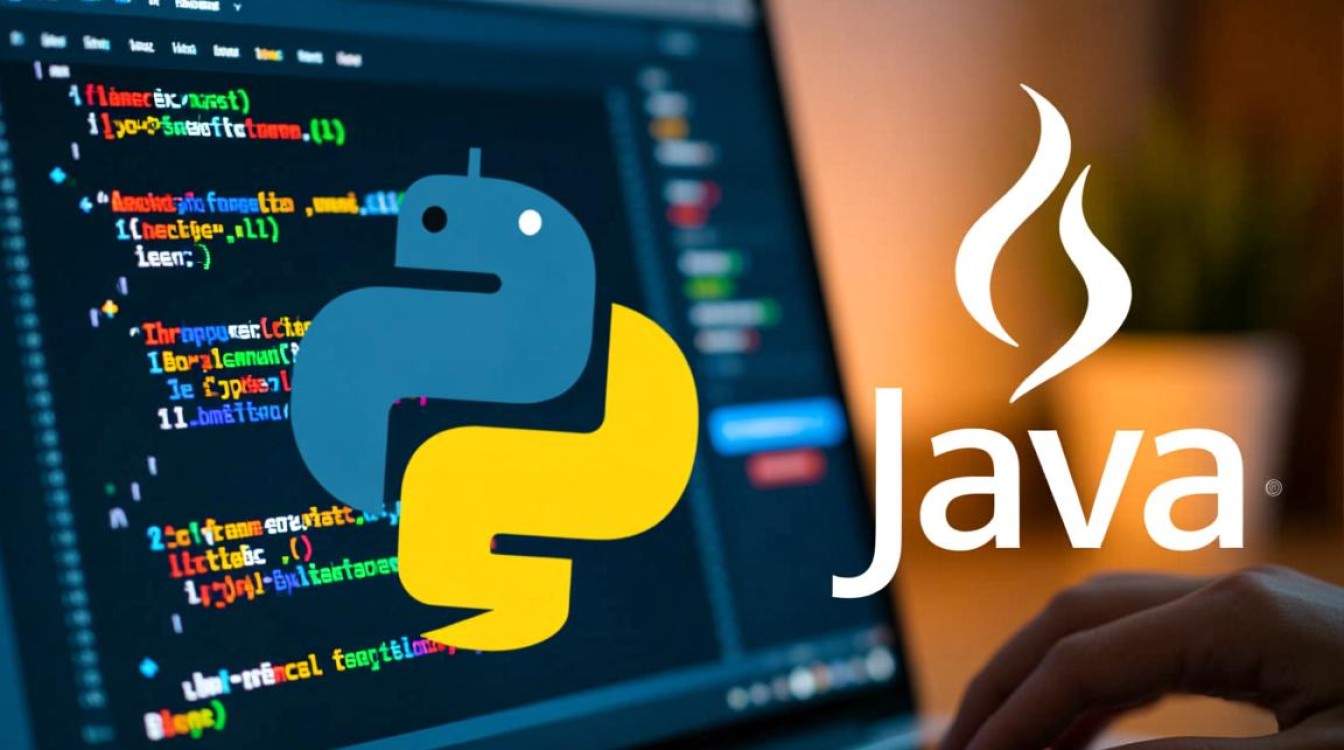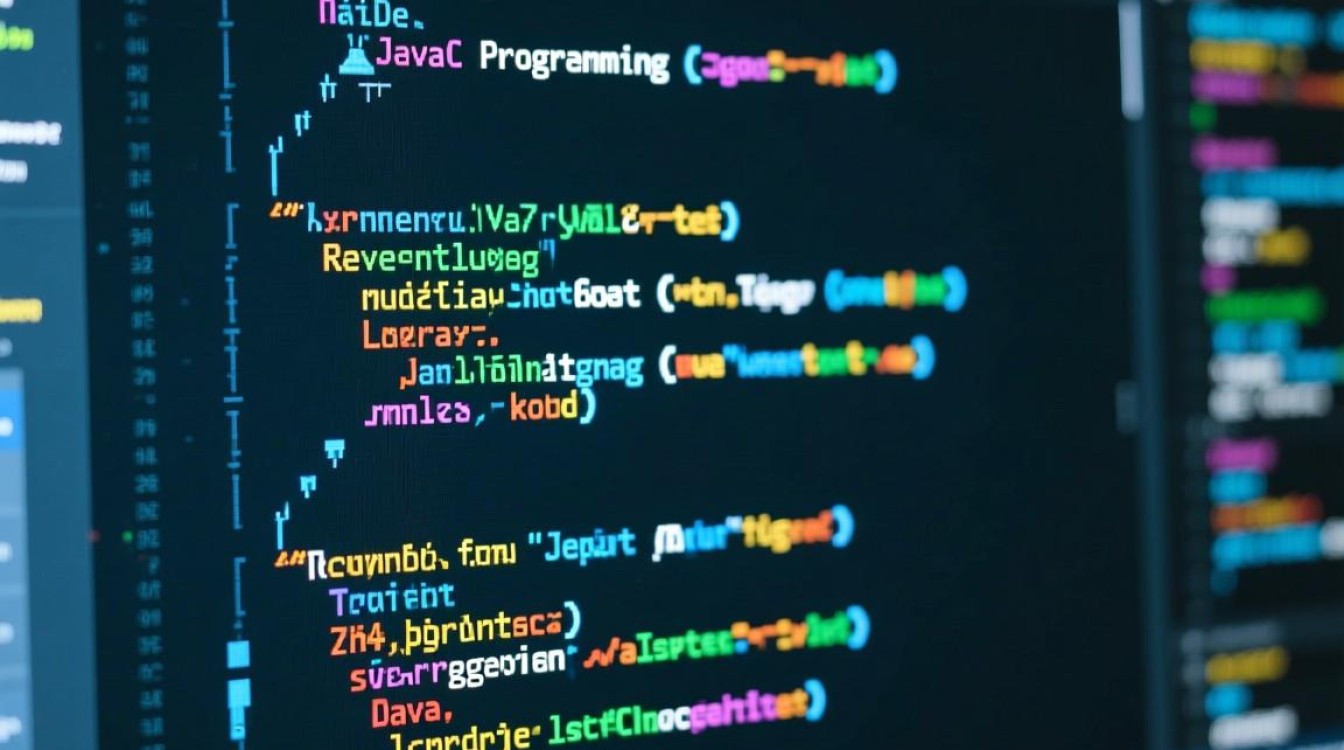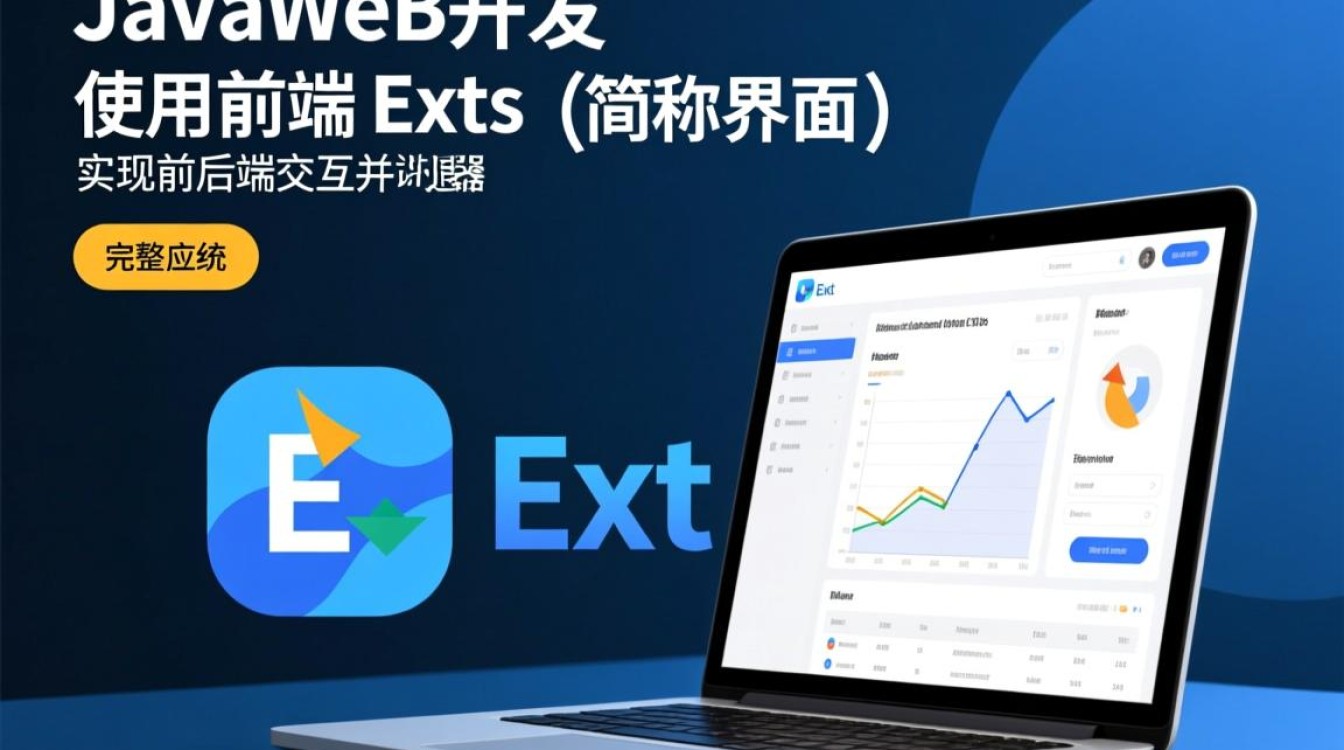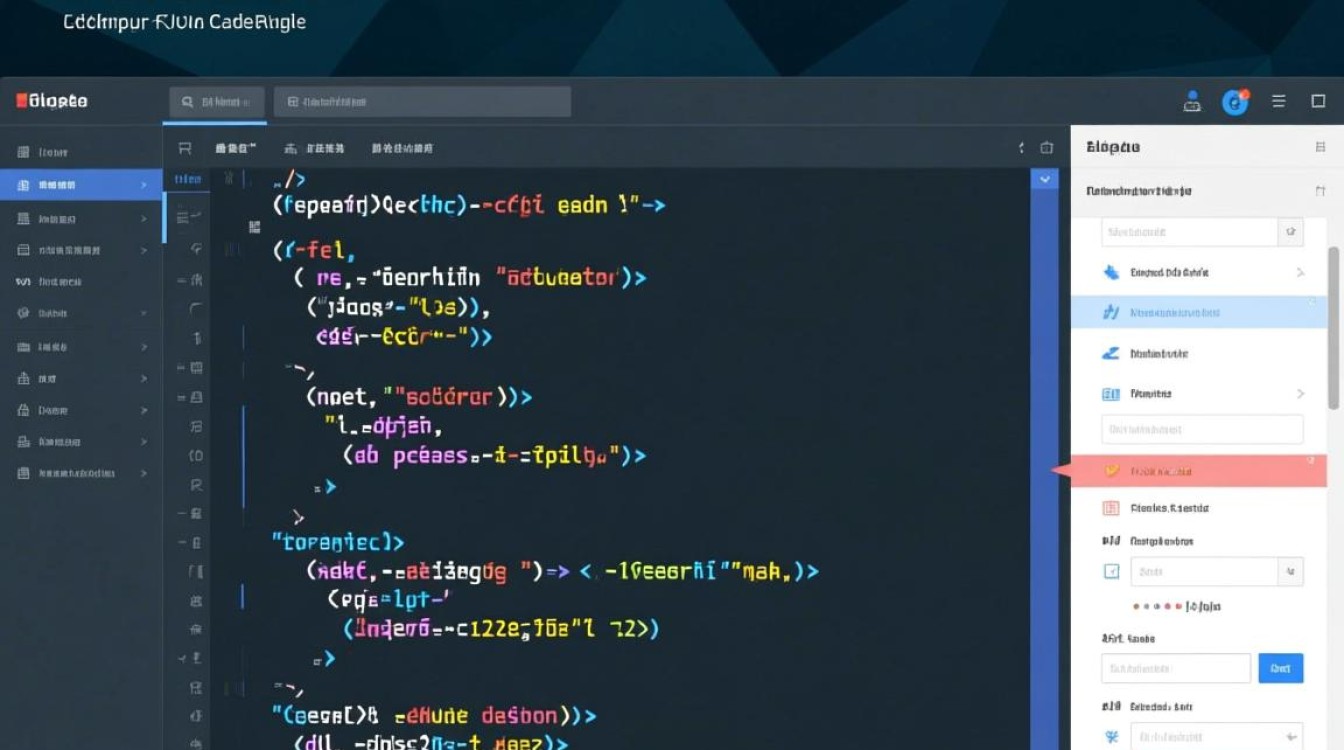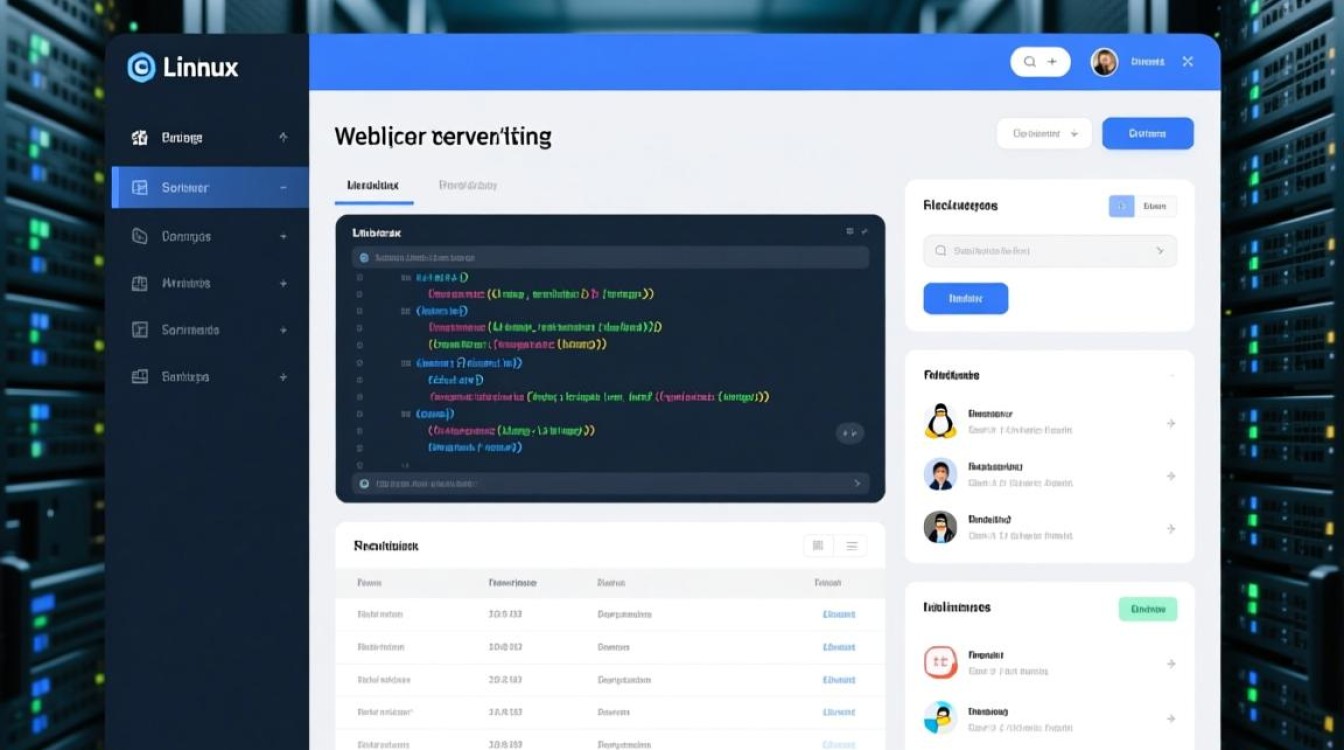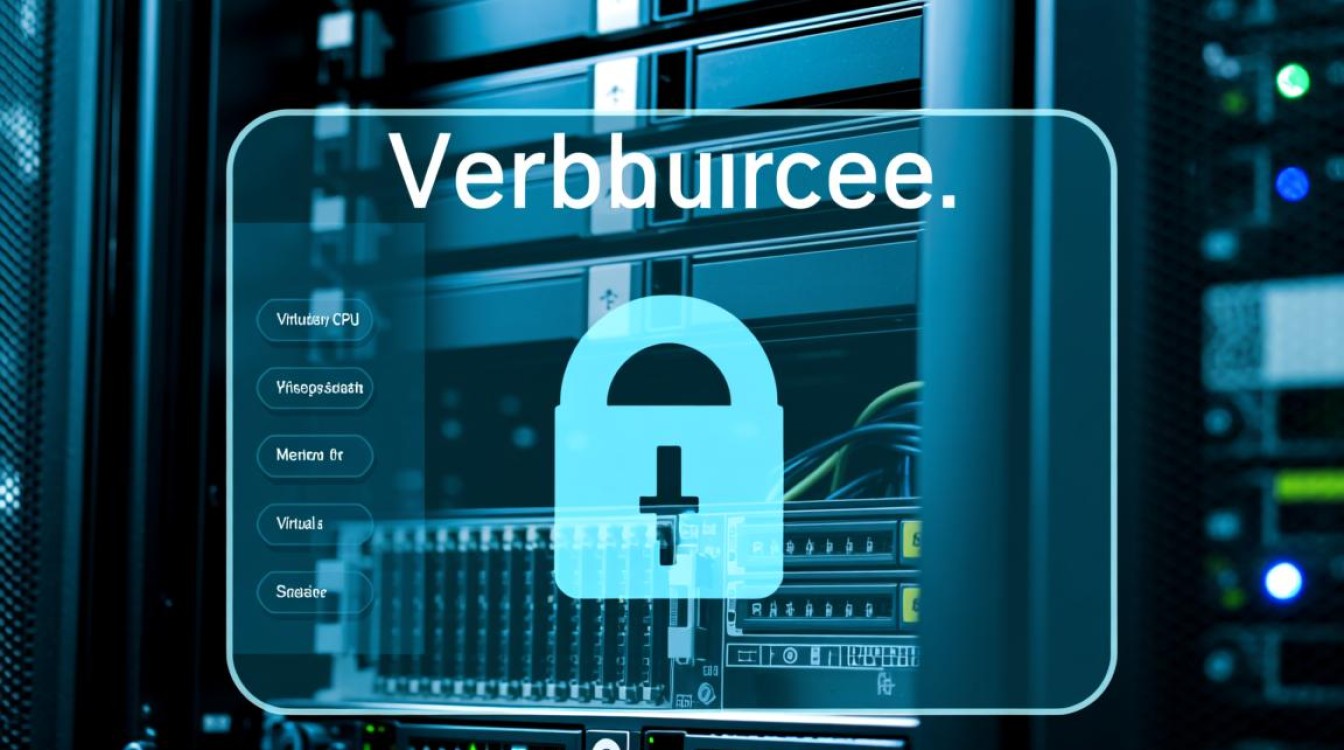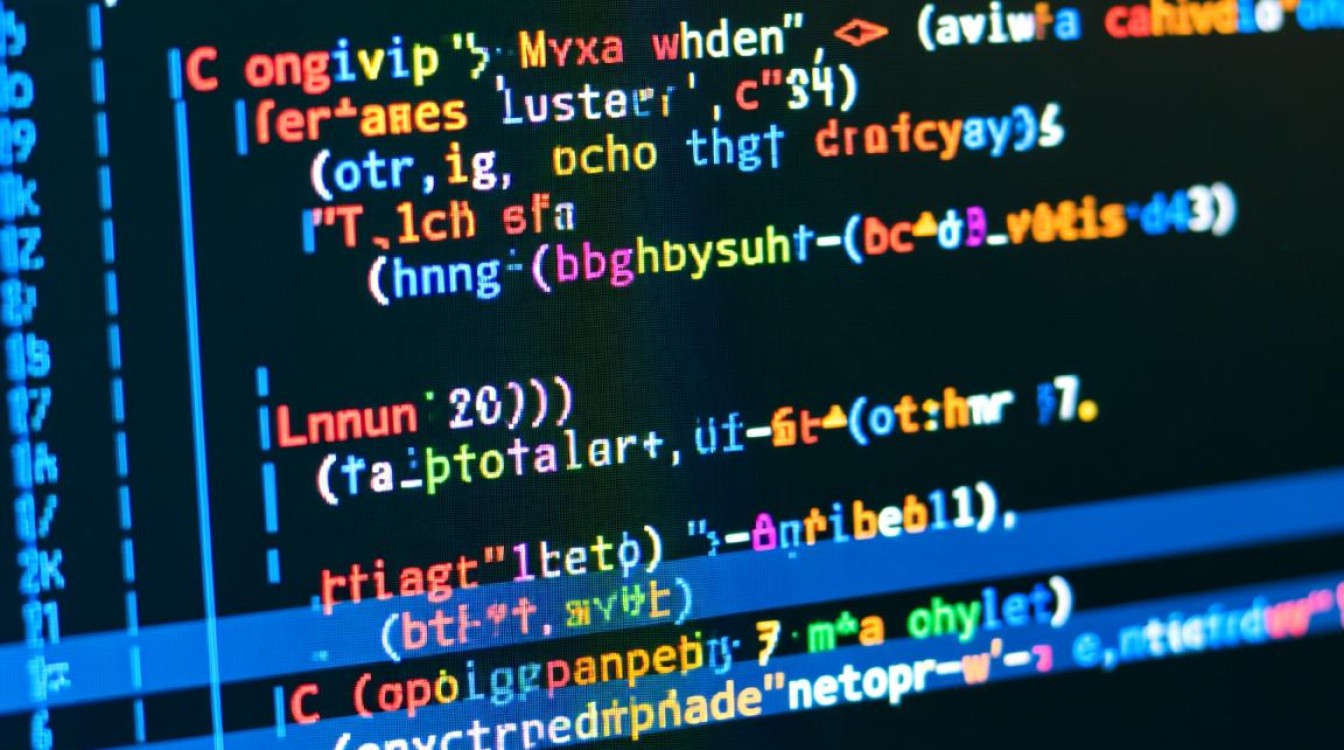安装与配置Java开发环境
在苹果系统上运行Java程序,首先需要确保已安装Java开发工具包(JDK),苹果系统默认不预装JDK,因此需手动下载并配置。

下载并安装JDK
访问Oracle官网或Adoptium(前身为AdoptOpenJDK)网站,下载适用于macOS的JDK版本,推荐选择LTS(长期支持)版本,如JDK 17或JDK 21,以获得更好的稳定性和兼容性,下载完成后,双击安装包,按照提示完成安装,安装路径通常为/Library/Java/JavaVirtualMachines/,例如/Library/Java/JavaVirtualMachines/jdk-17.jdk/Contents/Home/。
配置环境变量
安装JDK后,需配置JAVA_HOME环境变量,以便系统定位Java安装路径,打开终端,输入以下命令编辑.zshrc或.bash_profile文件(根据默认shell类型选择):
nano ~/.zshrc
在文件末尾添加以下内容:
export JAVA_HOME=/Library/Java/JavaVirtualMachines/jdk-17.jdk/Contents/Home export PATH=$JAVA_HOME/bin:$PATH
保存文件后,执行以下命令使配置生效:
source ~/.zshrc
验证安装是否成功,输入:
java -version javac -version
若显示版本信息,则表示JDK已正确安装。
使用终端编译与运行Java程序
编写Java代码
使用文本编辑器(如VS Code、IntelliJ IDEA或系统自带的文本编辑器)创建Java源文件,例如HelloWorld.java如下:

public class HelloWorld {
public static void main(String[] args) {
System.out.println("Hello, macOS!");
}
}
编译与运行
打开终端,进入文件所在目录,执行以下命令编译代码:
javac HelloWorld.java
若无报错,将生成HelloWorld.class文件,运行程序:
java HelloWorld
终端将输出Hello, macOS!。
使用集成开发环境(IDE)开发Java程序
对于复杂项目,使用IDE可提高开发效率,推荐以下工具:
IntelliJ IDEA
- 安装:从JetBrains官网下载Community版(免费)或Ultimate版,安装后双击应用图标启动。
- 配置:首次启动时,选择“New Project”,设置JDK路径(若已配置环境变量,IDE可自动检测)。
- 开发:创建Java类,编写代码后点击“Run”按钮即可运行程序。
Eclipse
- 安装:下载Eclipse IDE for Java Developers,解压后双击
Eclipse.app启动。 - 配置:在“Preferences”中设置JDK路径(
Preferences > Java > Installed JREs)。 - 开发:创建Java项目,编写代码后右键选择“Run As > Java Application”。
VS Code
- 安装:从Mac App Store或官网下载VS Code,安装“Extension Pack for Java”插件包。
- 配置:按
Cmd+,打开设置,搜索“java.home”,配置JDK路径。 - 开发:创建Java文件,编写代码后点击右上角的“Run”按钮或按
Cmd+Shift+F10运行。
处理常见问题
“-bash: javac: command not found”
原因:未配置PATH或JDK未正确安装。
解决:检查JAVA_HOME和PATH变量是否正确设置,或重新安装JDK。
“Error: Could not find or load main class”
原因:类路径配置错误或文件名与类名不匹配。
解决:确保文件名与类名一致(如public class HelloWorld需保存为HelloWorld.java),或在运行时指定类路径:
java -cp . HelloWorld
权限问题
若遇到“Permission denied”错误,可能是因为终端无执行权限,可通过以下命令修复:

chmod +x $JAVA_HOME/bin/*
高级配置与优化
管理多个Java版本
使用jenv工具可轻松切换Java版本,安装jenv:
brew install jenv
添加到shell配置文件:
echo 'export PATH="$HOME/.jenv/bin:$PATH"' >> ~/.zshrc echo 'eval "$(jenv init -)"' >> ~/.zshrc source ~/.zshrc
安装并管理Java版本:
jenv add /Library/Java/JavaVirtualMachines/jdk-17.jdk/Contents/Home jenv global 17
内存优化
在运行Java程序时,可通过以下参数调整JVM内存:
java -Xms512m -Xmx2048m HelloWorld
-Xms:初始堆内存大小-Xmx:最大堆内存大小
在苹果系统上运行Java程序需完成JDK安装、环境变量配置、代码编译与运行等步骤,通过终端适合简单程序,而IDE能提升复杂项目的开发效率,掌握环境配置和问题排查方法后,可更高效地利用macOS进行Java开发,无论是初学者还是资深开发者,均可根据需求选择合适的工具和配置方案,充分发挥苹果系统的性能优势。